微星主板重装Win10系统步骤是什么?过程中可能遇到哪些问题?
在现代计算环境中,操作系统是沟通用户与硬件的桥梁。对于微星主板的用户来说,适时地重装Windows10系统可能是因为多种原因,例如系统崩溃、性能优化或系统升级。本文将提供一个详细的微星主板重装Win10系统的步骤指南,并探讨过程中可能遇到的问题和解决方案。
一、准备工作
检查硬件兼容性
在重装系统之前,请确保微星主板支持Windows10,同时注意查看主板的BIOS版本是否满足最新的系统要求。
备份重要数据
重装系统将清除所有分区数据,因此在开始之前,请使用云存储、外置硬盘或其他方式备份您的个人文件。
下载必要的驱动程序
可以从微星官网下载最新的主板驱动程序,以便在重装系统后能够快速恢复系统的正常工作。
准备Win10安装介质
准备一个容量至少为8GB的空U盘,用以制作Win10启动盘。可以访问微软官网下载Windows10安装媒体并使用工具制作启动盘。

二、重装Win10系统步骤
步骤一:进入BIOS设置
1.重启电脑,在启动过程中按特定键(通常是Del、F2或特定功能键)进入BIOS设置界面。
2.在BIOS界面中,调整启动顺序,将USB设备设置为第一启动项。
3.保存设置并退出。
步骤二:安装Windows10
1.电脑从USB启动后,按提示操作进入Windows10安装界面。
2.选择“安装Windows”并同意许可条款。
3.选择“自定义:仅安装Windows(高级)”。
4.删除所有现有分区,并创建新的分区用于安装系统。
5.选择新创建的分区并点击“下一步”开始安装过程。
步骤三:完成安装和驱动程序安装
1.系统安装完毕后,电脑会自动重启。
2.完成首次启动并进入桌面后,插入之前下载的驱动程序U盘。
3.执行驱动安装程序,按照提示完成主板、显卡等硬件的驱动安装。
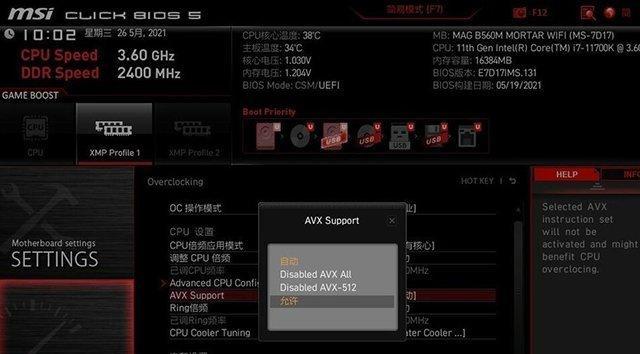
三、可能遇到的问题及解决方案
问题1:无法从USB启动
解决方案:检查BIOS设置,确认启动顺序正确无误;检查U盘是否制作成功,使用其他电脑测试U盘启动功能是否正常。
问题2:驱动程序安装失败
解决方案:确认下载的驱动程序与Windows10版本兼容,或者访问微星官网获取更新的驱动程序。
问题3:系统激活问题
解决方案:请确保您有有效的Windows10产品密钥,并按照提示完成激活流程。如果是重装同版本的Windows10,通常系统会自动激活。
问题4:硬件识别问题
解决方案:检查硬件连接是否牢固,如内存条、硬盘等。确保所有硬件设备安装正确无误,如果问题依旧,尝试更新BIOS。
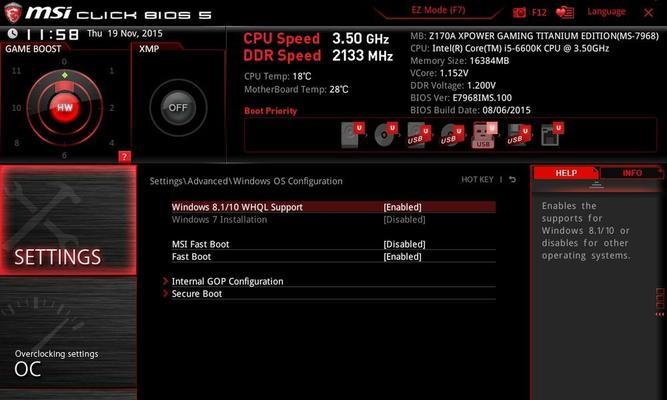
四、
微星主板重装Windows10系统是一项对系统性能和稳定性有显著提升的操作。通过仔细的前期准备和按照本文所述步骤操作,大多数用户都能够顺利完成重装。若在过程中遇到问题,请根据提供的解决方案进行排查。确保系统与硬件兼容性和驱动程序的正确安装是重装成功的关键。希望本文对您在微星主板上重装Windows10系统过程中提供帮助。
标签: win10系统
版权声明:本文内容由互联网用户自发贡献,该文观点仅代表作者本人。本站仅提供信息存储空间服务,不拥有所有权,不承担相关法律责任。如发现本站有涉嫌抄袭侵权/违法违规的内容, 请发送邮件至 3561739510@qq.com 举报,一经查实,本站将立刻删除。
相关文章
